讓你的三星手機看起來不那麼無聊的7個簡單方法

你昂貴的三星 Galaxy 手機不必與市面上其他手機一模一樣。只要稍加調整,就能讓它更有個性、更時尚、更獨特。
Android 上運行的應用程式是導致你的 Android 裝置運行速度越來越慢的原因之一。即使這些應用程式也會消耗記憶體並且很快耗盡電池電量。因此,為了節省電池、內存並使您的裝置運行得更快,您應該阻止這些應用程式。
如何檢查 Android 上哪些應用程式正在後台運行
Android 上的「開發者選項」功能表可讓您存取各種有用的功能以及有關裝置功能的詳細資訊。此選單中一個值得注意的選項是「運行服務」,它提供了在背景運行的應用程式清單及其各自的 RAM 使用情況。訪問方法如下:
1. 開啟「設定」應用程序,向下捲動並點擊「關於手機」。
2. 前往軟體資訊並點選版本號7 次以啟用開發者選項。
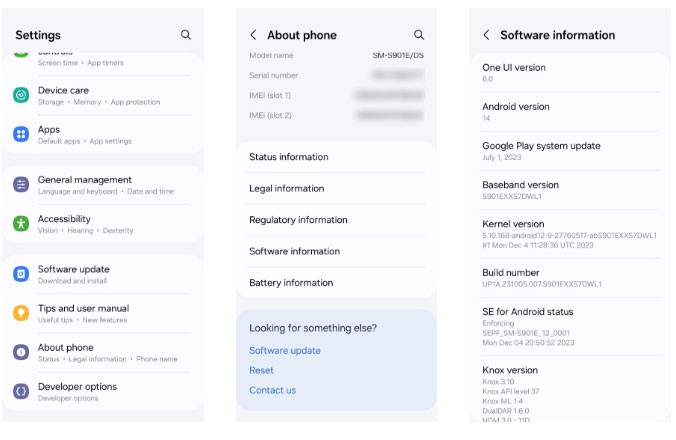
3. 輸入您的 PIN(裝置密碼),您將看到訊息「您現在是開發人員」。
4. 返回主設定選單並點選底部的開發者選項。
5.向下捲動並找到正在運行的服務。按此處查看應用程式和服務清單及其記憶體使用情況。
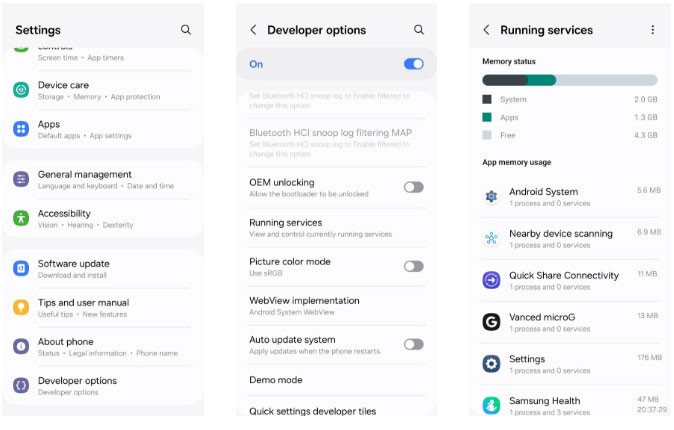
您也可以導覽至 Android 中的電池使用情況選單,找出哪些應用程式消耗的電量最多。這些資訊可以幫助您做出明智的決定,選擇停止哪些應用程式以延長 Android 手機的電池壽命。
若要檢查應用程式的電池使用情況,請開啟「設定」選單並前往「電池」。耗電量最多的應用程式將顯示在頂部。瀏覽清單以查找不需要的應用程序,並記下來以便進行下一步。
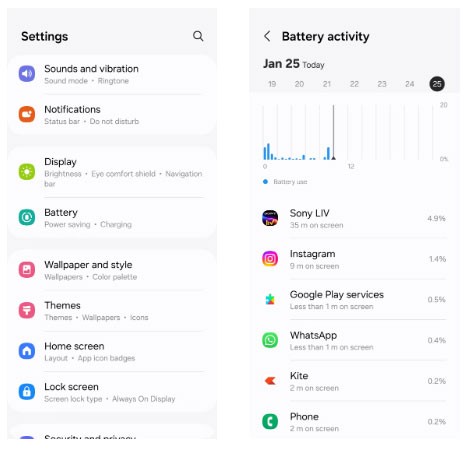
如何阻止Android應用程式在背景運行
有幾種方法可以阻止應用程式在 Android 後台運行,具體取決於您是想要立即乾預還是更自動化、更自適應的解決方案。我們將研究一些方法。
1.強制停止應用程式
如果您希望特定應用程式停止在背景運行,直到您打開它,您可以按照以下步驟強制停止該應用程式:

請注意,此選項並不完美,因為某些應用程式可能會自動啟動。
2. 限制應用程式的電池使用量
在Android上,您可以限制特定應用程式的電池使用量,防止它們在背景不必要地運行。若要限制 Android 上某個應用程式的電池使用量,請依照下列步驟操作:
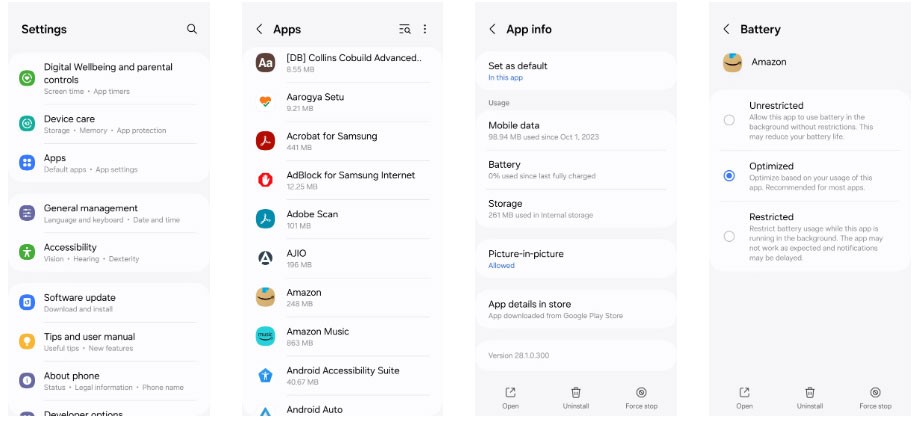
正如該選單所述,限制應用程式可能會導致通知不出現。請注意,僅對不會向您發送時間敏感資訊的應用程式使用此選項。
3.啟用自適應電池功能
Android 上的自適應電池使用Google的 DeepMind AI來了解您一段時間內的使用習慣,並限制您不經常使用的應用程式的後台活動。如果您不想一直手動強制停止應用程式或為每個單獨的應用程式配置電池使用設置,則此選項是理想的選擇。若要啟用自適應電池:
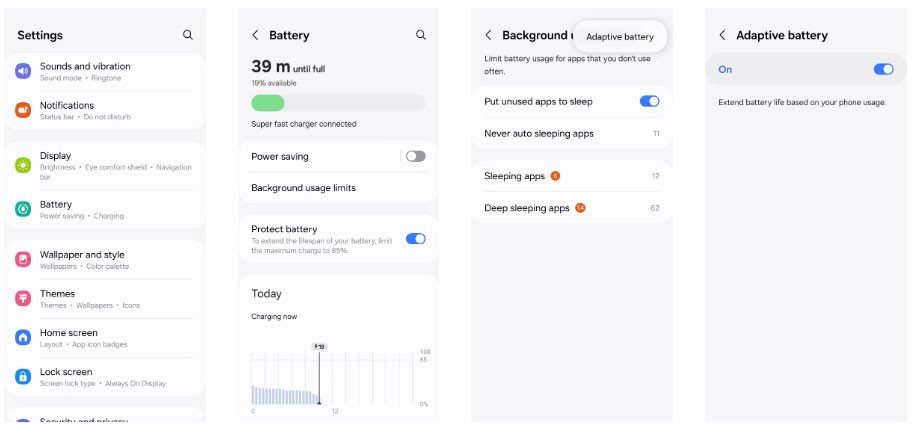
如果此實用程式無法滿足您的需求,您可以考慮使用 Greenify 等第三方應用程式來休眠應用程式並防止它們在背景運行。但請注意,其中許多應用程式不再積極開發,因此最好堅持使用 Android 的內建選項。
如何停止三星的後台應用程式
太多的後台應用程式會使您的手機運行緩慢。在三星設備上,您可以輕鬆管理不需要的應用程式以確保最佳效能。
如何讓三星應用程式進入睡眠模式
三星手機預裝了許多應用程序,手機上的應用程式越多,它們在後台運行的可能性就越大。這不僅會更快地耗盡你的電池,還會佔用處理能力,從而降低你的手機速度。
為了解決這個問題,三星允許您將不常用的應用程式置於睡眠模式。為此,請前往「設定」>「電池」>「後台使用限制」。
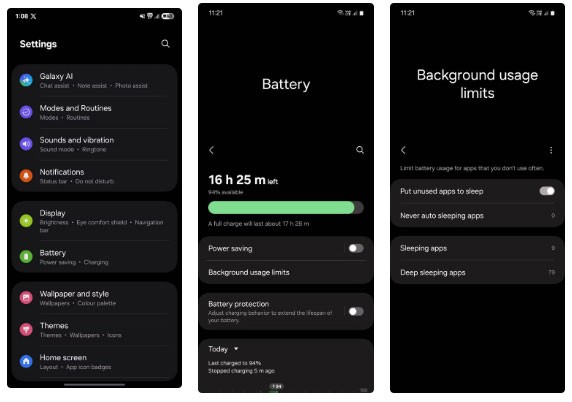
在這裡,打開“讓未使用的應用程式進入睡眠狀態”。這使您的手機能夠檢測空閒應用程式並自動將其置於睡眠狀態。
要手動執行此操作,您有兩個選擇:睡眠應用程式或深度睡眠應用程式。第一個選項僅偶爾在背景運行,因此您仍然會收到他們的通知,但可能會延遲。這對於社交網路應用程式、手機遊戲、串流應用程式和類似的應用程式來說是理想的。
以下應用程式永遠不會在背景運行,只有當您打開它們時才會變為活動狀態,因此您可能會完全錯過它們的通知。這對於您從未使用過的預裝三星應用程式來說是理想的,例如 AR Zone、Galaxy Themes、AR Emoji Editor、Samsung Max 或 Samsung Kids。
在選單中,只需點擊 + 圖示並選擇所需的應用程式。
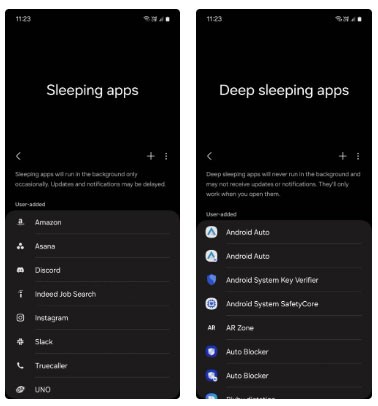
某些應用程式需要一直在背景運行才能正常運作。它們被稱為記憶體駐留應用程式。然而,此類應用程式過多可能會影響效能。
因此,您應該檢查它們並將您認為沒用的應用程式置於睡眠模式。為此,請前往設定> 裝置維護> 記憶體> 記憶體常駐應用。
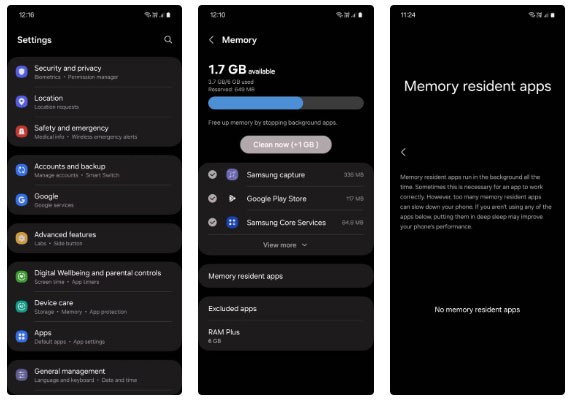
遵循這些提示將有助於您的手機像新的一樣運作。不過,將應用程式置於深度睡眠模式時不要過度,因為下次需要它們時,它們將需要更長的時間才能打開。
祝你好運!
您可以參考以下一些文章:
你昂貴的三星 Galaxy 手機不必與市面上其他手機一模一樣。只要稍加調整,就能讓它更有個性、更時尚、更獨特。
在對 iOS 感到厭倦之後,他們最終轉而使用三星手機,並且對這個決定並不後悔。
瀏覽器中的 Apple 帳戶網頁介面可讓您查看個人資訊、變更設定、管理訂閱等。但有時您會因為各種原因無法登入。
更改 iPhone 上的 DNS 或更改 Android 上的 DNS 將幫助您保持穩定的連線、提高網路連線速度並造訪被封鎖的網站。
當「尋找」變得不準確或不可靠時,請進行一些調整以使其在最需要時更加準確。
許多人從未想到,手機上最弱的相機會成為創意攝影的秘密武器。
近場通訊是一種無線技術,允許設備在彼此靠近時(通常在幾公分以內)交換資料。
蘋果推出了自適應電源功能,它與低功耗模式協同工作。兩者都可以延長 iPhone 的電池續航力,但運作方式卻截然不同。
有了自動點擊應用程序,您在玩遊戲、使用應用程式或設備上可用的任務時無需做太多操作。
根據您的需求,您可能會在現有的 Android 裝置上執行一組 Pixel 獨有的功能。
修復並不一定需要刪除您喜歡的照片或應用程式;One UI 包含一些選項,可以輕鬆回收空間。
我們大多數人都覺得智慧型手機的充電介面唯一的作用就是為電池充電。但這個小小的接口遠比人們想像的要強大得多。
如果您厭倦了那些毫無作用的通用技巧,這裡有一些正在悄悄改變您拍照方式的技巧。
如果你正在尋找一部新智慧型手機,那麼你首先自然會看的就是它的規格表。它裡面充滿了關於性能、電池續航時間和螢幕品質的資訊。
當您從其他來源安裝應用程式到您的 iPhone 上時,您需要手動確認該應用程式是受信任的。然後,該應用程式才會安裝到您的 iPhone 上供您使用。












